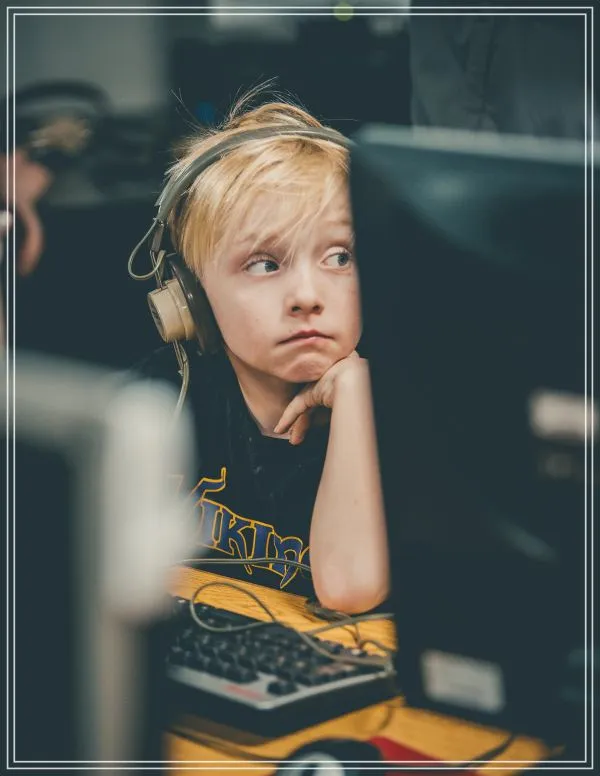일체형 피씨를 포맷하는 방법에 대해 초보자도 쉽게 따라 할 수 있도록 자세히 안내합니다. 포맷 전 준비사항부터 단계별 실행법, 주의할 점까지 꼼꼼하게 설명하여 누구나 문제없이 진행할 수 있습니다. 이 글을 통해 컴퓨터 속도를 높이고 오류를 해결하는 데 도움을 받으세요. 또한 데이터 백업과 복원 방법, 윈도우 재설치 팁 등 실용적인 정보를 함께 제공합니다.
일체형 피씨 포맷, 왜 필요할까?
일체형 피씨는 공간 활용이 뛰어나고 디자인이 세련되어 많은 가정과 사무실에서 인기를 끌고 있습니다. 그러나 장시간 사용하다 보면 점점 느려지고 오류가 발생하는 경우가 많아집니다. 이때 가장 효과적인 해결책 중 하나가 바로 ‘포맷’입니다. 포맷은 하드디스크를 초기화해 불필요한 파일이나 바이러스를 제거하고 시스템을 새롭게 만드는 과정으로, 컴퓨터 성능 회복에 큰 도움이 됩니다. 하지만 초보자에게는 복잡하게 느껴질 수 있어 신중한 접근이 필요합니다.
포맷 전 반드시 해야 할 준비 작업
포맷하기 전에 가장 먼저 해야 할 일은 중요한 데이터를 백업하는 것입니다. 사진, 문서 등 개인 파일뿐 아니라 프로그램 설치 파일과 라이선스 정보도 안전하게 저장해야 합니다. 또한 일체형 피씨 제조사 홈페이지에서 드라이버와 복구 도구를 미리 다운로드해 두면 포맷 후 원활한 재설치가 가능합니다. USB나 외장하드 같은 별도의 저장 매체를 활용하는 것이 좋습니다.
일체형 피씨 포맷 방법: 단계별 가이드
먼저 컴퓨터 전원을 켠 후 부팅 시 지정된 키(보통 F8, F11 또는 Delete)를 눌러 복구 모드로 진입합니다. 여기서 ‘시스템 초기화’ 또는 ‘공장 초기화’ 옵션을 선택하면 간편하게 기본 상태로 되돌릴 수 있습니다. 만약 윈도우 설치 USB를 이용한다면 USB 부팅 설정 후 화면 안내에 따라 파티션 삭제 및 새로 설치 과정을 진행하세요. 각 단계마다 주의사항을 확인하며 천천히 진행하는 것이 중요합니다.
포맷 시 자주 발생하는 문제와 해결법
포맷 과정에서 드라이버 인식 실패나 복구 모드 진입 불가 등의 문제가 발생할 수 있습니다. 이런 경우에는 우선 BIOS 설정에서 부팅 순서를 확인하고 USB 장치가 제대로 연결되었는지 점검해야 합니다. 또한 제조사 고객센터나 온라인 커뮤니티의 도움말을 참고하면 빠른 해결에 도움이 됩니다. 문제가 계속된다면 전문가에게 문의해 안전하게 조치를 받는 것이 좋습니다.
포맷 후 필수 작업과 관리 팁
포맷이 완료되면 운영체제를 최신 버전으로 업데이트하고 필요한 드라이버를 설치해야 합니다. 백신 프로그램 설치와 정기적인 시스템 검사도 잊지 말아야 하며, 자동 업데이트 기능을 활성화하여 보안을 강화하세요. 더불어 불필요한 프로그램은 삭제하고 디스크 정리 도구를 활용해 쾌적한 환경을 유지하면 컴퓨터 성능 향상에 크게 기여합니다.
더 나은 컴퓨터 환경을 위한 첫걸음
일체형 피씨 포맷은 처음 접하는 사람에게 다소 어렵게 느껴질 수 있지만, 차근차근 단계를 따라 하면 충분히 성공할 수 있는 작업입니다. 올바른 준비와 주의 깊은 실행으로 컴퓨터 속도를 개선하고 안정성을 높이는 것은 물론 건강한 디지털 생활에도 긍정적인 영향을 줍니다. 오늘 소개한 방법들을 참고하여 내 PC 상태를 최적화하고 앞으로도 꾸준히 관리하며 쾌적한 사용 환경을 만들어 보세요.